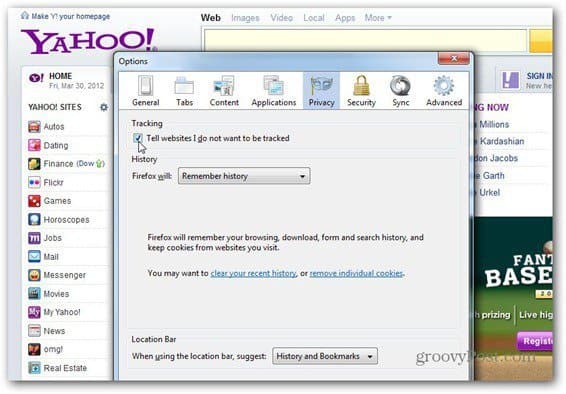Kuinka asettaa selektiivinen synkronointi Dropboxille
Yksityisyys Turvallisuus Dropbox / / March 17, 2020
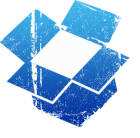
Jos käytät Dropboxia työssä, on suuri mahdollisuus, että et halua ladata sisältöä kaikista kansioistasi. Jotkut Dropbox-kansioistasi voivat sisältää henkilökohtaisia tietoja tai kohteita, jotka eivät sovellu tietylle työpaikallesi. Tästä johtuvien ongelmien välttämiseksi voimme käyttää Dropboxia Valikoiva synkronointi. Valikoiva synkronointi pitää tietosi varmuuskopioina Dropbox-pilvessä, mutta se estää tiettyä tietokonetta lataamasta kelvottomiksi katsomiasi tiedostoja.
Mikä on selektiivinen synkronointi tarkalleen?
Oletuksena, Dropbox on asetettu synkronoimaan kaikki Dropbox-kansiosi tietokoneellesi. Voit muuttaa tämän käyttämällä ValikoivaSynkronointi Dropboxin asennuksen aikana, mutta voit myös muuttaa sitä myöhemmin. Selektiivinen synkronointi tekee täsmälleen miltä kuulostaa. Sen avulla voit valita Dropbox-pilvivarastosta, mitkä kansiot haluat ladata tietokoneellesi, joka on synkronoitu Dropbox-tiliisi.
Kuten sanottiin, tämä voi olla hyödyllinen työssä, mutta se voi olla hyödyllinen myös monissa muissa tilanteissa, kuten koulussa. Tai ehkä sinulla on yksi tietty Dropbox-tiedosto, jossa on enemmän kuin 10 Gt tietoa, ja sinun ei tarvitse synkronoida sitä; voit vain sammuttaa yhden ylenmääräisen kansion!
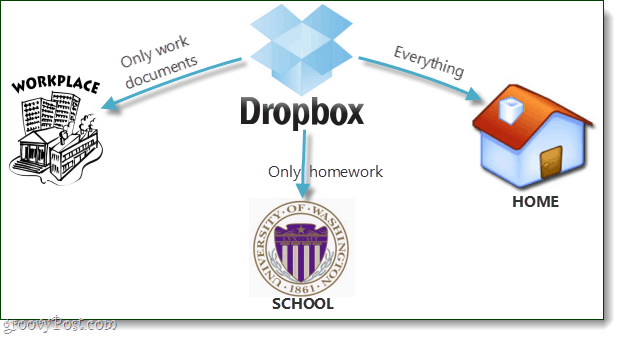
Oletko valmis asettamaan sen? Tehdään se!
Vaihe 1
Olettaen, että sinulla on jo Dropbox asennettu ja käynnissä, Oikealla painikkeella Dropbox-kuvake tehtäväpalkissa. Näyttöön tulevasta valikosta valitaAsetukset…
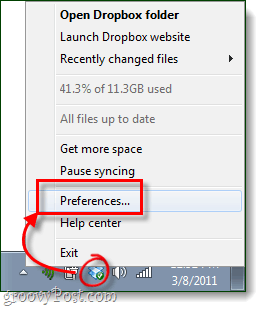
Vaihe 2
Dropbox Preferences -ikkunassa, Klikkaus Pitkälle kehittynyt välilehti ja sitten Klikkaus Valikoiva synkronointi… -Painike.
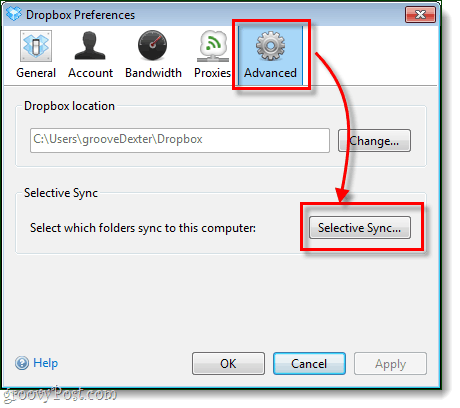
Vaihe 3
Tässä on hauska osa. Käy läpi kaikki Dropbox-kansiosi ja lähde vain tarkistettu ne, jotka haluat ladata. Kaikki kansiot, joita ei ole valittu, jäävät Dropbox-pilveen, eikä niitä ladata tietokoneelle. Jos kansio on jo ladattu, poistamalla valinnan, se poistaa sen paikallisesti tietokoneeltasi, mutta se jatkuu edelleen Dropbox-tililläsi.
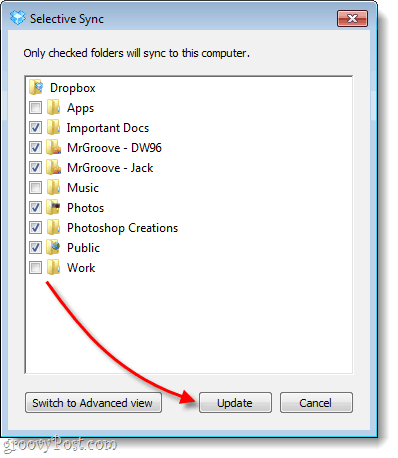
Vaihe 4
Dropbox näyttää vahvistusviestin vain turvallisuuden vuoksi. Klikkauskunnossa tallentaa muutokset.
Tehty!
Nyt sinulla on Valikoiva synkronointi asetettu tietokoneellesi. Sinun on toistettava tämä prosessi jokaiselle tietokoneelle, jonka haluat asettaa Dropbox-synkronoinnin päälle, mutta haluat todennäköisesti mukauttaa sen jokaiselle eri tavalla.